
ಏಸರ್ನಿಂದ ಹೆಚ್ಚಿನ ಲ್ಯಾಪ್ಟಾಪ್ ಮಾದರಿಗಳಲ್ಲಿ, ಅಂತರ್ನಿರ್ಮಿತ ಟಚ್ಪ್ಯಾಡ್ ಇದೆ. ಅವನಿಗೆ ಧನ್ಯವಾದಗಳು, ನೀವು ಸಂಪರ್ಕ ಮೌಸ್ ಇಲ್ಲದೆ ಕಂಪ್ಯೂಟರ್ ಅನ್ನು ನಿಯಂತ್ರಿಸಬಹುದು. ಹೇಗಾದರೂ, ಎಲ್ಲಾ ಅಗತ್ಯ ಚಾಲಕರು ಲ್ಯಾಪ್ಟಾಪ್ನಲ್ಲಿ ಸ್ಥಾಪಿಸಿದಾಗ ಮಾತ್ರ ಅಂತಹ ಸಲಕರಣೆಗಳನ್ನು ಕಾರ್ಯಗತಗೊಳಿಸಲು ಅಗತ್ಯವಾಗಿರುತ್ತದೆ. ಈ ಸಾಧನಕ್ಕೆ ಸಾಫ್ಟ್ವೇರ್ ಅನ್ನು ಕಂಡುಹಿಡಿಯುವ ಮತ್ತು ಸ್ಥಾಪಿಸುವ ಎಲ್ಲಾ ವಿಧಾನಗಳ ಬಗ್ಗೆ ನಾವು ಕೆಳಗೆ ಹೇಳುತ್ತೇವೆ.
ಟಚ್ಪ್ಯಾಡ್ ಲ್ಯಾಪ್ಟಾಪ್ ಏಸರ್ಗಾಗಿ ಚಾಲಕ ಡೌನ್ಲೋಡ್ ಮಾಡಿ
ಮೇಲೆ ತಿಳಿಸಲಾದ ತಯಾರಕರಿಂದ ಅನೇಕ ಸರಣಿಗಳು ಅಂತರ್ನಿರ್ಮಿತ ಡ್ರೈವ್ ಅನ್ನು ಹೊಂದಿರುತ್ತವೆ, ಮತ್ತು ವಿಶೇಷ CD ಅವರಿಗೆ ಲಗತ್ತಿಸಲಾಗಿದೆ, ಅದರಲ್ಲಿ ಸಾಫ್ಟ್ವೇರ್ ಸ್ವಯಂಚಾಲಿತವಾಗಿ ಎಲ್ಲಾ ಸೂಕ್ತ ಚಾಲಕಗಳನ್ನು ಸ್ಥಾಪಿಸುವುದು. ಹೇಗಾದರೂ, ಕೆಲವೊಮ್ಮೆ ಈ ಆಯ್ಕೆಯನ್ನು ಬಳಸಲು ಸಾಧ್ಯವಿಲ್ಲ. ನಾವು ಫೈಲ್ಗಳನ್ನು ಟಚ್ಪ್ಯಾಡ್ಗೆ ಡೌನ್ಲೋಡ್ ಮಾಡಲು ಇತರ ವಿಧಾನಗಳನ್ನು ಪ್ರಸ್ತುತಪಡಿಸುತ್ತೇವೆ.ವಿಧಾನ 1: ಕಂಪನಿ ಬೆಂಬಲ ಪುಟ
ಡಿಸ್ಕ್ನಲ್ಲಿ ಸಂಗ್ರಹವಾಗಿರುವ ಇದೇ ರೀತಿಯ ಡೇಟಾವು ಅಧಿಕೃತ ಉತ್ಪಾದಕರ ವೆಬ್ಸೈಟ್ನಲ್ಲಿದೆ. ಹೆಚ್ಚಾಗಿ, ಇತ್ತೀಚಿನ, ಸುಧಾರಿತ ಸಾಫ್ಟ್ವೇರ್ ಆವೃತ್ತಿಗಳು ಇವೆ, ಇದು ಉಪಕರಣಗಳು ಉತ್ತಮ ಮತ್ತು ಸ್ಥಿರವಾಗಿ ಕಾರ್ಯನಿರ್ವಹಿಸಲು ಅನುವು ಮಾಡಿಕೊಡುತ್ತದೆ. ಈ ಆಯ್ಕೆಯು ಲೇಖನದಲ್ಲಿ ಸಲ್ಲಿಸಿದ ಎಲ್ಲಾ ಅತ್ಯಂತ ಪರಿಣಾಮಕಾರಿಯಾಗಿದೆ, ಮತ್ತು ನೀವು ಈ ಕೆಳಗಿನ ಕ್ರಮಗಳನ್ನು ನಿರ್ವಹಿಸಬೇಕಾದ ಬಳಕೆದಾರರಿಂದ:
ಅಧಿಕೃತ ಸೈಟ್ ಏಸರ್ಗೆ ಹೋಗಿ
- ನೀವು ಸಾಮಾನ್ಯವಾಗಿ ಬಳಸುವ ಬ್ರೌಸರ್, ಕಂಪನಿಯ ಅಧಿಕೃತ ವೆಬ್ಸೈಟ್ಗೆ ಹೋಗಿ.
- ಮೇಲಿರುವ ಮೂರು ವಿಭಾಗಗಳಿಗೆ ಗಮನ ಕೊಡಿ. ಪಾಪ್-ಅಪ್ ಮೆನುವಿನಲ್ಲಿ ಅದೇ ಗುಂಡಿಯನ್ನು ಕ್ಲಿಕ್ಕಿಸುವುದರ ಮೂಲಕ "ಬೆಂಬಲ" ಗೆ lkm ಅನ್ನು ಕ್ಲಿಕ್ ಮಾಡಿ ಮತ್ತು ಪುಟಕ್ಕೆ ಹೋಗಿ.
- ಹುಡುಕಾಟ ಸ್ಟ್ರಿಂಗ್ನಲ್ಲಿ, ಫಲಿತಾಂಶಗಳಲ್ಲಿ ಸಂಬಂಧಿತ ಉತ್ಪನ್ನವನ್ನು ನೀವು ನೋಡುವ ತನಕ ನಿಮ್ಮ ಲ್ಯಾಪ್ಟಾಪ್ ಮಾದರಿಯನ್ನು ನಮೂದಿಸಲು ಪ್ರಾರಂಭಿಸಿ. ಸಾಧನ ಟ್ಯಾಬ್ ತೆರೆಯಲು ಅದನ್ನು ಆಯ್ಕೆಮಾಡಿ.
- ನೀವು ತಕ್ಷಣವೇ "ಚಾಲಕರು ಮತ್ತು ಕೈಪಿಡಿಗಳು" ವರ್ಗಕ್ಕೆ ತೆರಳುತ್ತಾರೆ. ಮೊದಲ ಆವೃತ್ತಿಯನ್ನು ಮತ್ತು ಆಪರೇಟಿಂಗ್ ಸಿಸ್ಟಮ್ನ ವಿಸರ್ಜನೆಯನ್ನು ಸೂಚಿಸಿ.
- ಈಗ ಟಚ್ಪ್ಯಾಡ್ ಚಾಲಕ ಸ್ಟ್ರಿಂಗ್ ಅನ್ನು ಹುಡುಕಿ. ಚಾಲಕನ ಆವೃತ್ತಿಗೆ ಗಮನ ಕೊಡಿ, ಅದು ತಾಜಾವಾಗಿರುವುದು ಮುಖ್ಯವಾಗಿದೆ. ಎಲ್ಲಾ ನಂತರ, ಫೈಲ್ ಡೌನ್ಲೋಡ್ ಪ್ರಕ್ರಿಯೆಯನ್ನು ಪ್ರಾರಂಭಿಸುವ ಹಕ್ಕನ್ನು ಹಸಿರು "ಡೌನ್ಲೋಡ್" ಗುಂಡಿಯನ್ನು ಕ್ಲಿಕ್ ಮಾಡಿ.
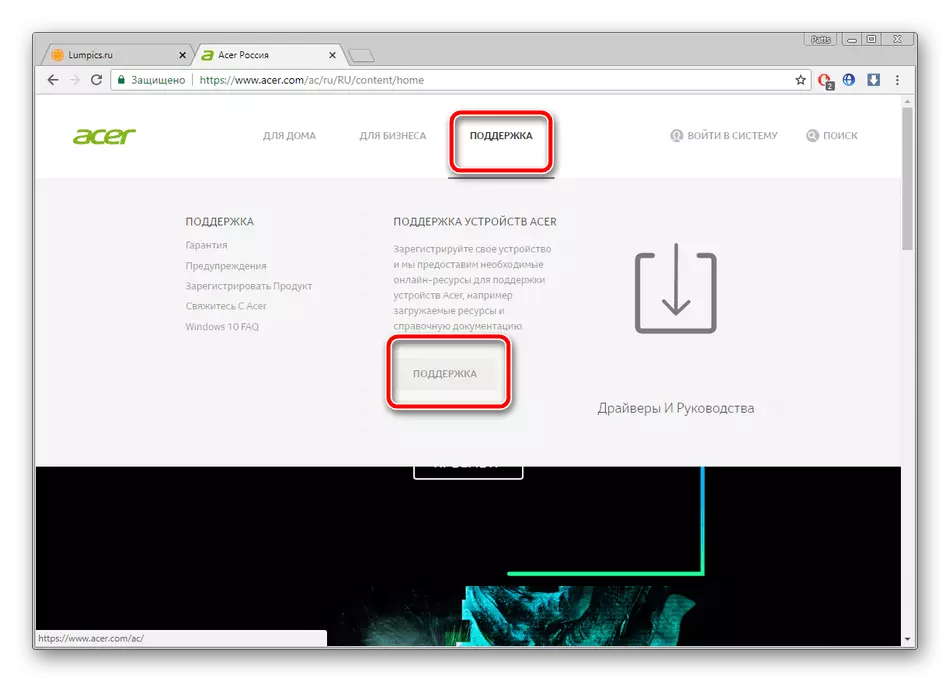
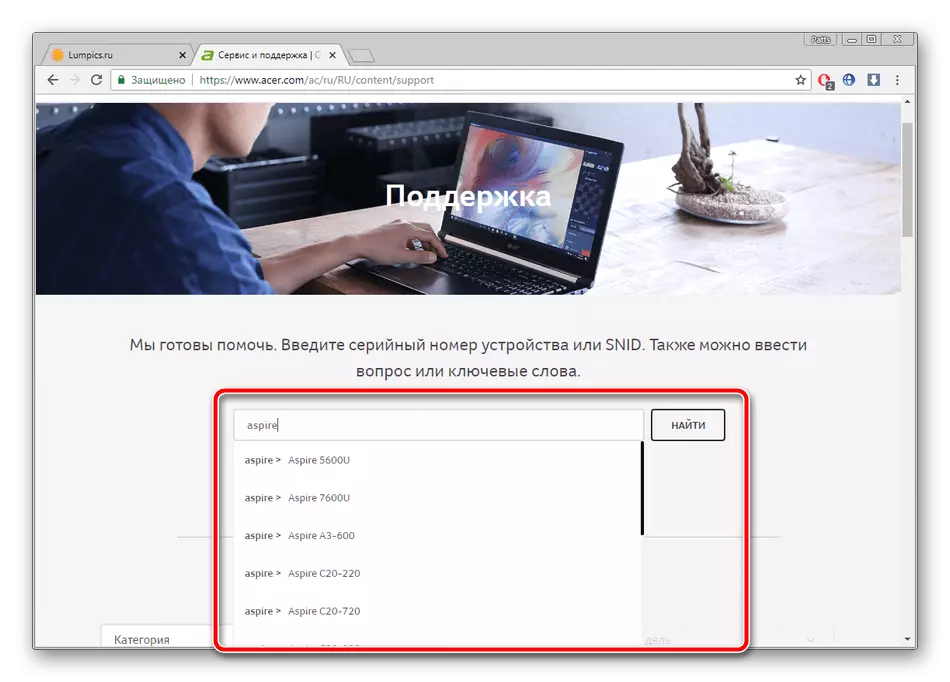
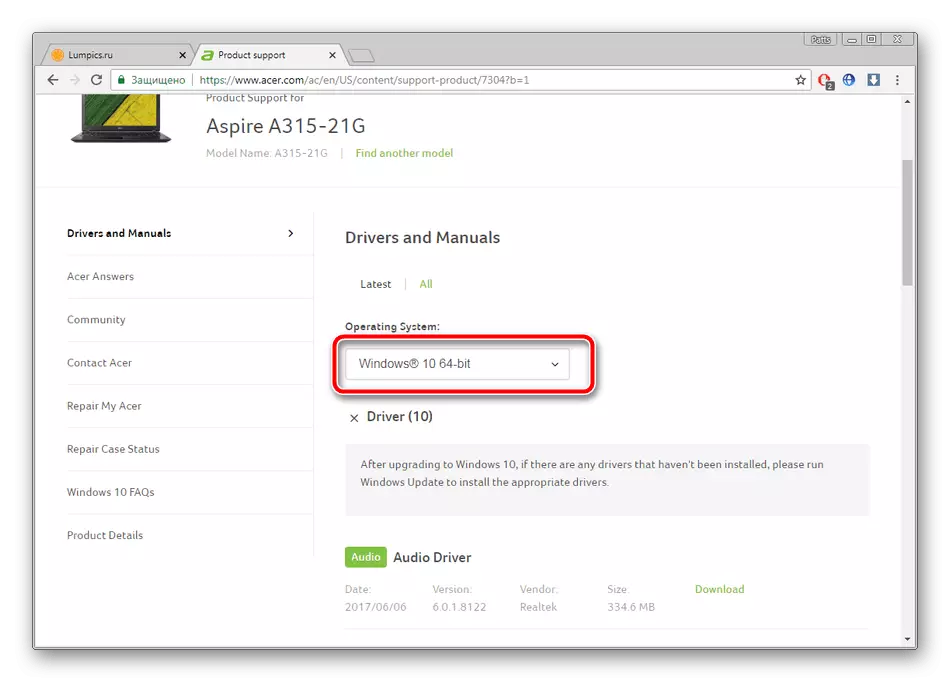
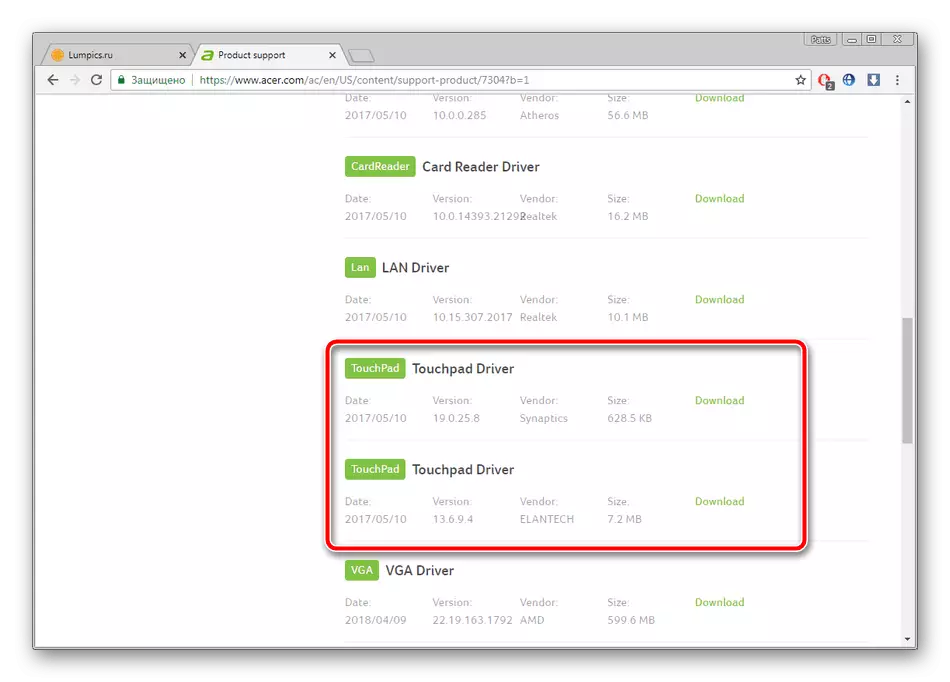
ನೀವು ಡೌನ್ಲೋಡ್ ಮಾಡಲಾದ ಅನುಸ್ಥಾಪಕವನ್ನು ಮಾತ್ರ ತೆರೆಯಬಹುದು ಮತ್ತು ಸ್ವಯಂಚಾಲಿತ ಅನುಸ್ಥಾಪನೆಯ ಪ್ರಕ್ರಿಯೆಯನ್ನು ಪ್ರಾರಂಭಿಸಬಹುದು. ಅದರ ಪೂರ್ಣಗೊಂಡ ನಂತರ, ಬದಲಾವಣೆಗಳನ್ನು ಬದಲಾಯಿಸಲು ಲ್ಯಾಪ್ಟಾಪ್ ಅನ್ನು ಮರುಪ್ರಾರಂಭಿಸಲು ಸೂಚಿಸಲಾಗುತ್ತದೆ.
ವಿಧಾನ 2: ವಿಶೇಷ ಸಾಫ್ಟ್ವೇರ್
ಕೆಲವೊಮ್ಮೆ ನೀವು ಟಚ್ಪ್ಯಾಡ್ನ ಚಾಲಕವನ್ನು ಮಾತ್ರ ಇನ್ಸ್ಟಾಲ್ ಮಾಡಬೇಕಾಗಿದೆ, ಆದರೆ ಅಂತರ್ನಿರ್ಮಿತ ಮತ್ತು ಸಂಪರ್ಕ ಸಾಧನಗಳ ಉಳಿದ ಭಾಗಗಳಿಗೆ ಸಹ. ಈ ಸಂದರ್ಭದಲ್ಲಿ, ಟಚ್ಪ್ಯಾಡ್ಗೆ ಸೇರಿದಂತೆ ಕಂಡುಬರುವ ಎಲ್ಲಾ ಫೈಲ್ಗಳನ್ನು ಸ್ವತಂತ್ರವಾಗಿ ಸ್ಕ್ಯಾನ್ ಮಾಡಿ ಮತ್ತು ಸ್ಥಾಪಿಸುವ ಮೂರನೇ ವ್ಯಕ್ತಿಯ ಕಾರ್ಯಕ್ರಮಗಳ ಬಳಕೆಯು ಸೂಕ್ತ ಆಯ್ಕೆಯಾಗಿದೆ. ಇದಲ್ಲದೆ, ಘಟಕಕ್ಕೆ ಕೇವಲ ಒಂದು ಚಾಲಕವನ್ನು ಮಾತ್ರ ಪೂರೈಸುವ ಸಮಸ್ಯೆ ಅಲ್ಲ, ಅದನ್ನು ಪರಿಶೀಲಿಸುವ ಮೂಲಕ ಗಮನಿಸಲಾಗಿದೆ. ಅಂತಹ ಸಾಫ್ಟ್ವೇರ್ನ ಪ್ರತಿನಿಧಿಗಳ ಬಗ್ಗೆ ವಿವರವಾದ ಮಾಹಿತಿಯೊಂದಿಗೆ, ನೀವು ಕೆಳಗೆ ಉಲ್ಲೇಖಿಸಿ ನಮ್ಮ ಲೇಖನದಲ್ಲಿ ಕಾಣಬಹುದು.
ಹೆಚ್ಚು ಓದಿ: ಚಾಲಕರು ಅನುಸ್ಥಾಪಿಸಲು ಅತ್ಯುತ್ತಮ ಪ್ರೋಗ್ರಾಂಗಳು
ಈ ಸಂದರ್ಭದಲ್ಲಿ ಅತ್ಯುತ್ತಮ ಪರಿಹಾರಗಳಲ್ಲಿ ಒಂದಾಗಿದೆ ಚಾಲಕನ ಪರಿಹಾರವಾಗಿದೆ. ಇದು ತ್ವರಿತವಾಗಿ ಲ್ಯಾಪ್ಟಾಪ್ ಅನ್ನು ತ್ವರಿತವಾಗಿ ಸ್ಕ್ಯಾನ್ ಮಾಡಲು ಅನುಮತಿಸುತ್ತದೆ, ನವೀಕರಣಗಳನ್ನು ಪತ್ತೆಹಚ್ಚಿ ತಕ್ಷಣ ಅವುಗಳನ್ನು ಸ್ಥಾಪಿಸಿ. ಈ ಪ್ರೋಗ್ರಾಂನಲ್ಲಿನ ಕೆಲಸಕ್ಕಾಗಿ ವಿಸ್ತರಿತ ಸೂಚನೆಗಳು ಕೆಳಗಿರುವ ಮತ್ತೊಂದು ವಿಷಯದಲ್ಲಿ ಓದುತ್ತವೆ.
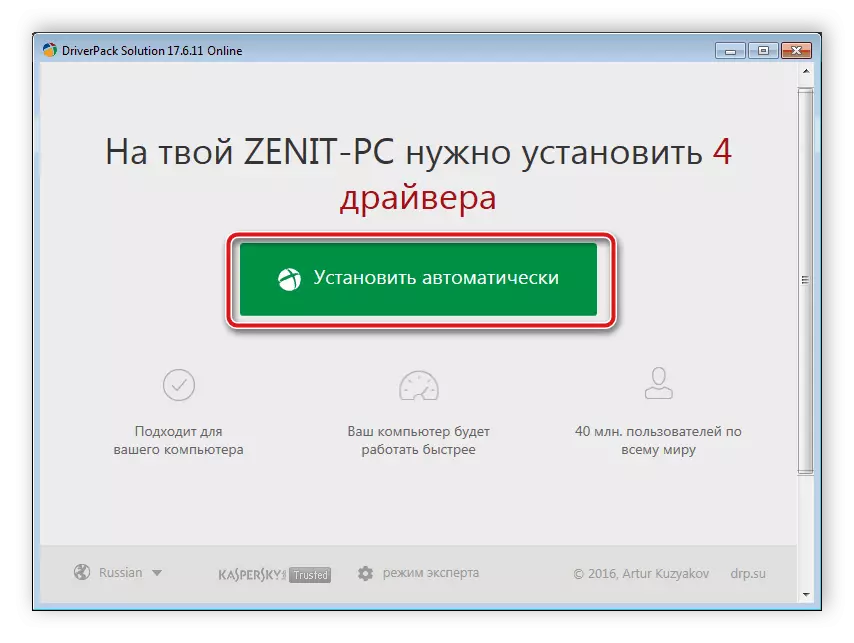
ಇನ್ನಷ್ಟು ಓದಿ: ಚಾಲಕನ ಪರಿಹಾರವನ್ನು ಬಳಸಿಕೊಂಡು ಕಂಪ್ಯೂಟರ್ನಲ್ಲಿ ಚಾಲಕಗಳನ್ನು ನವೀಕರಿಸುವುದು ಹೇಗೆ
ವಿಧಾನ 3: ಅನನ್ಯ ಸಾಧನ ಕೋಡ್
ಮತ್ತೊಂದು ಸಾಬೀತಾಗಿರುವ ವಿಧಾನ - ವಿಶೇಷ ವೆಬ್ ಸೇವೆಗಳ ಮೂಲಕ ಟಚ್ಪ್ಯಾಡ್ ಐಡಿ ಬಳಸಿ ಚಾಲಕಕ್ಕಾಗಿ ಹುಡುಕಿ. ಸರಿಯಾದ ಫೈಲ್ಗಳನ್ನು ಪಡೆಯಲು 100% ಅವಕಾಶ ಹೊಂದಿರುವ ಈ ಅನನ್ಯ ಕೋಡ್ಗೆ ಇದು ಧನ್ಯವಾದಗಳು. ಲ್ಯಾಪ್ಟಾಪ್ ಮಾಡೆಲ್ಸ್ ಏಸರ್ ದೊಡ್ಡ ಸಂಖ್ಯೆಯ, ನಾವು ಪ್ರತಿ ಸಾಧನದ ID ಯನ್ನು ನಿಮಗೆ ಒದಗಿಸಲು ಸಾಧ್ಯವಿಲ್ಲ, ಆದ್ದರಿಂದ ಕೆಳಗಿನ ಲಿಂಕ್ನಲ್ಲಿ ಲೇಖನವನ್ನು ಒಟ್ಟಿಗೆ ಸೇರಿಕೊಳ್ಳುತ್ತೇವೆ. ಇದರಲ್ಲಿ ನೀವು ಗುರುತಿಸುವಿಕೆಯನ್ನು ಕಂಡುಹಿಡಿಯಲು ಗುರುತಿಸುವಿಕೆಯನ್ನು ಹೇಗೆ ಕಂಡುಹಿಡಿಯಬೇಕು ಎಂದು ಕಲಿಯುವಿರಿ.ಹೆಚ್ಚು ಓದಿ: ಹಾರ್ಡ್ವೇರ್ ಚಾಲಕಗಳಿಗಾಗಿ ಹುಡುಕಿ
ವಿಧಾನ 4: ಅಂತರ್ನಿರ್ಮಿತ ವಿಂಡೋಸ್ ಯುಟಿಲಿಟಿ
ವಿಂಡೋಸ್ ಆಪರೇಟಿಂಗ್ ಸಿಸ್ಟಮ್ ಅಂತರ್ನಿರ್ಮಿತ ಉಪಯುಕ್ತತೆಯನ್ನು ಹೊಂದಿದ್ದು, ಇಂಟರ್ನೆಟ್ ಮೂಲಕ ಅಥವಾ ಮಾಧ್ಯಮದಲ್ಲಿ ಫೈಲ್ಗಳನ್ನು ಹುಡುಕುವ ಮೂಲಕ, ಅಗತ್ಯ ಚಾಲಕರನ್ನು ಸ್ಕ್ಯಾನಿಂಗ್ ಮತ್ತು ಲೋಡ್ ಮಾಡುವ ಮೂಲಕ. ಈ ವಿಧಾನವು ಗಣಕಯಂತ್ರದಿಂದ ಪತ್ತೆಹಚ್ಚಲ್ಪಟ್ಟಿದೆ ಎಂದು ಸರಿಯಾಗಿ ಒದಗಿಸುತ್ತದೆ. ಕೆಳಗಿನ ಉಲ್ಲೇಖ ಕೈಪಿಡಿಯಲ್ಲಿ ಈ ಆಯ್ಕೆಯೊಂದಿಗೆ ನೀವು ಹೆಚ್ಚು ವಿವರವಾಗಿ ಶಿಫಾರಸು ಮಾಡುತ್ತೀರಿ.

ಇನ್ನಷ್ಟು ಓದಿ: ಸ್ಟ್ಯಾಂಡರ್ಡ್ ವಿಂಡೋಸ್ ಪರಿಕರಗಳೊಂದಿಗೆ ಚಾಲಕಗಳನ್ನು ಸ್ಥಾಪಿಸುವುದು
ಆದ್ದರಿಂದ ನಮ್ಮ ಲೇಖನವು ಅಂತ್ಯವನ್ನು ತಲುಪಿತು. ಇದರಲ್ಲಿ, ಏಸರ್ ಲ್ಯಾಪ್ಟಾಪ್ ಟಚ್ಪ್ಯಾಡ್ಗಾಗಿ ಲಭ್ಯವಿರುವ ಎಲ್ಲಾ ಹುಡುಕಾಟ ಮತ್ತು ಡೌನ್ಲೋಡ್ ವಿಧಾನಗಳನ್ನು ನೀವು ಅನ್ವೇಷಿಸಬಹುದು. ನೀವು ನೋಡಬಹುದು ಎಂದು, ಈ ಪ್ರಕ್ರಿಯೆಯನ್ನು ನಿರ್ವಹಿಸುವಲ್ಲಿ ಕಷ್ಟಕರವಾಗುವುದಿಲ್ಲ, ಸರಿಯಾದ ಆಯ್ಕೆಯನ್ನು ಆರಿಸುವುದು ಮತ್ತು ಒದಗಿಸಿದ ನಿರ್ವಹಣೆಯನ್ನು ಅನುಸರಿಸುವುದು ಮಾತ್ರ ಮುಖ್ಯವಾಗಿದೆ.
ಸಹ ನೋಡಿ:
ವಿಂಡೋಸ್ 10 ರಲ್ಲಿ ಟಚ್ಪ್ಯಾಡ್ ಅನ್ನು ಆನ್ ಮಾಡಿ
ವಿಂಡೋಸ್ 7 ಲ್ಯಾಪ್ಟಾಪ್ನಲ್ಲಿ ಟಚ್ಪ್ಯಾಡ್ ಅನ್ನು ಹೊಂದಿಸಲಾಗುತ್ತಿದೆ
